Como Criar uma História no Facebook

As histórias do Facebook podem ser muito divertidas de fazer. Aqui está como você pode criar uma história em seu dispositivo Android e computador.

Basta dizer que plataformas de mensagens instantâneas (IM) como WhatsApp e Messenger se tornaram a forma preferida de enviar ou receber arquivos de mídia. O WhatsApp suporta um limite de arquivos de até 2 GB e, em seu estado atual, você pode enviar facilmente várias fotos para um bate-papo pessoal ou grupo no aplicativo. Veja como enviar várias fotos no WhatsApp para iPhone e Android.
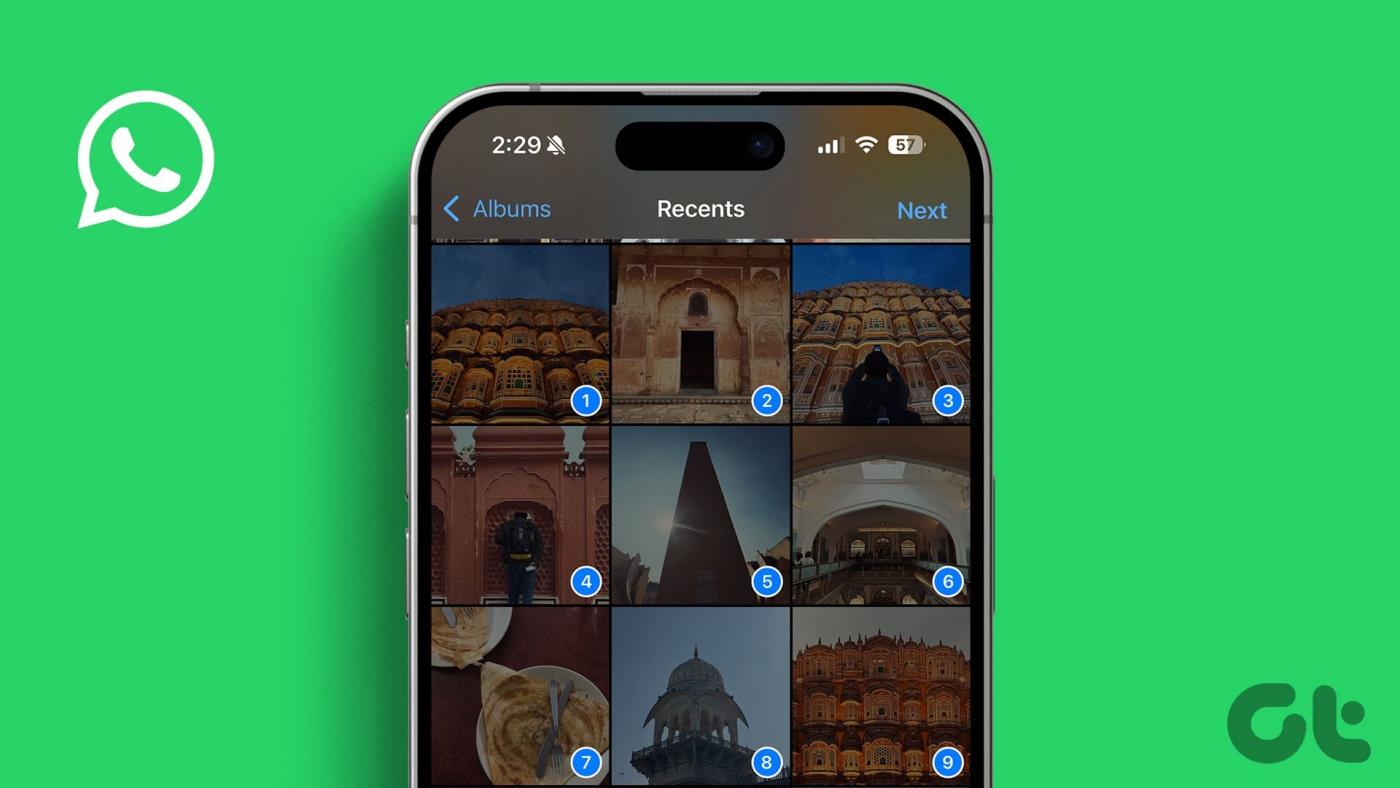
Você pode compartilhar até 100 fotos por vez. O limite deve ser suficiente para a maioria dos usuários. E se quiser partilhar mais, pode sempre repetir os passos e enviar mais fotos. Siga os passos abaixo para enviar várias fotos no WhatsApp.
Envie várias fotos no WhatsApp para iPhone
Existem duas maneiras de enviar várias fotos no WhatsApp para iPhone. Você pode enviar imagens do aplicativo Fotos ou da conversa do WhatsApp.
Envie várias fotos de uma conversa do WhatsApp
É mais provável que você envie várias fotos de uma conversa do WhatsApp. Afinal, poucos preferem fechar o WhatsApp e abrir o aplicativo Fotos para enviar arquivos de mídia. Siga os passos abaixo.
Passo 1: abra uma conversa do WhatsApp e toque no ícone + no canto inferior esquerdo. Selecione Biblioteca de fotos e vídeos.
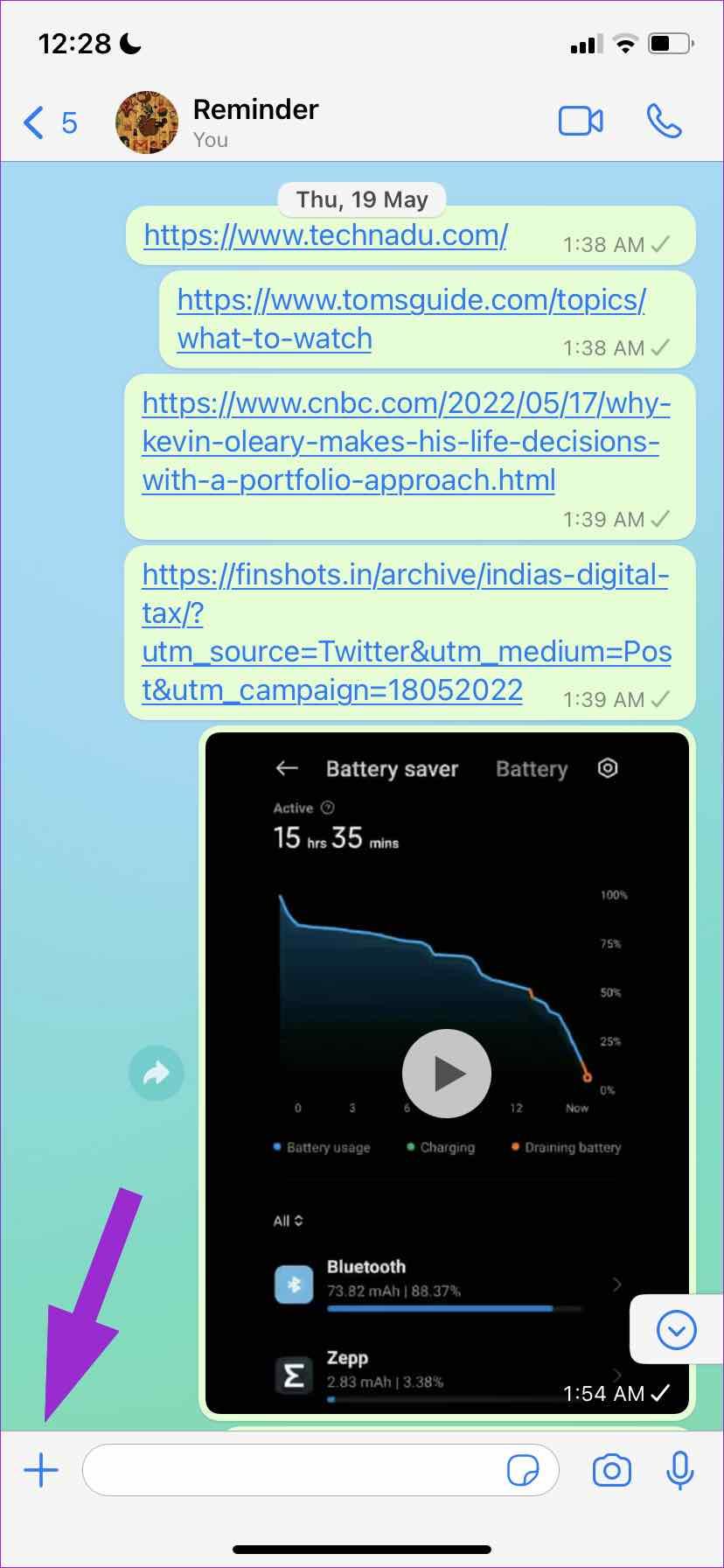
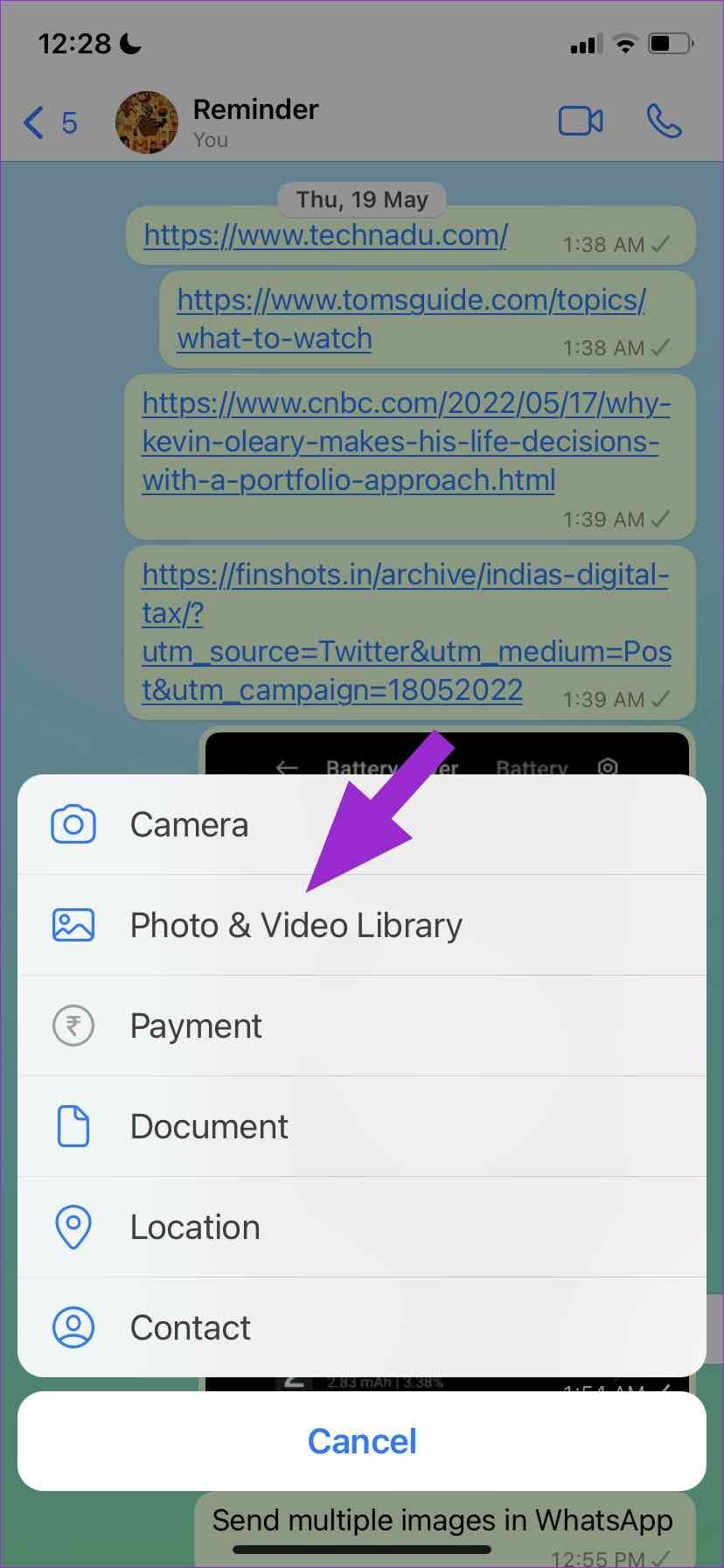
Passo 2: No aplicativo Fotos, toque em uma imagem e a visualização da imagem será aberta. Para adicionar mais fotos, toque no ícone + ao lado de ‘Adicionar uma legenda’.
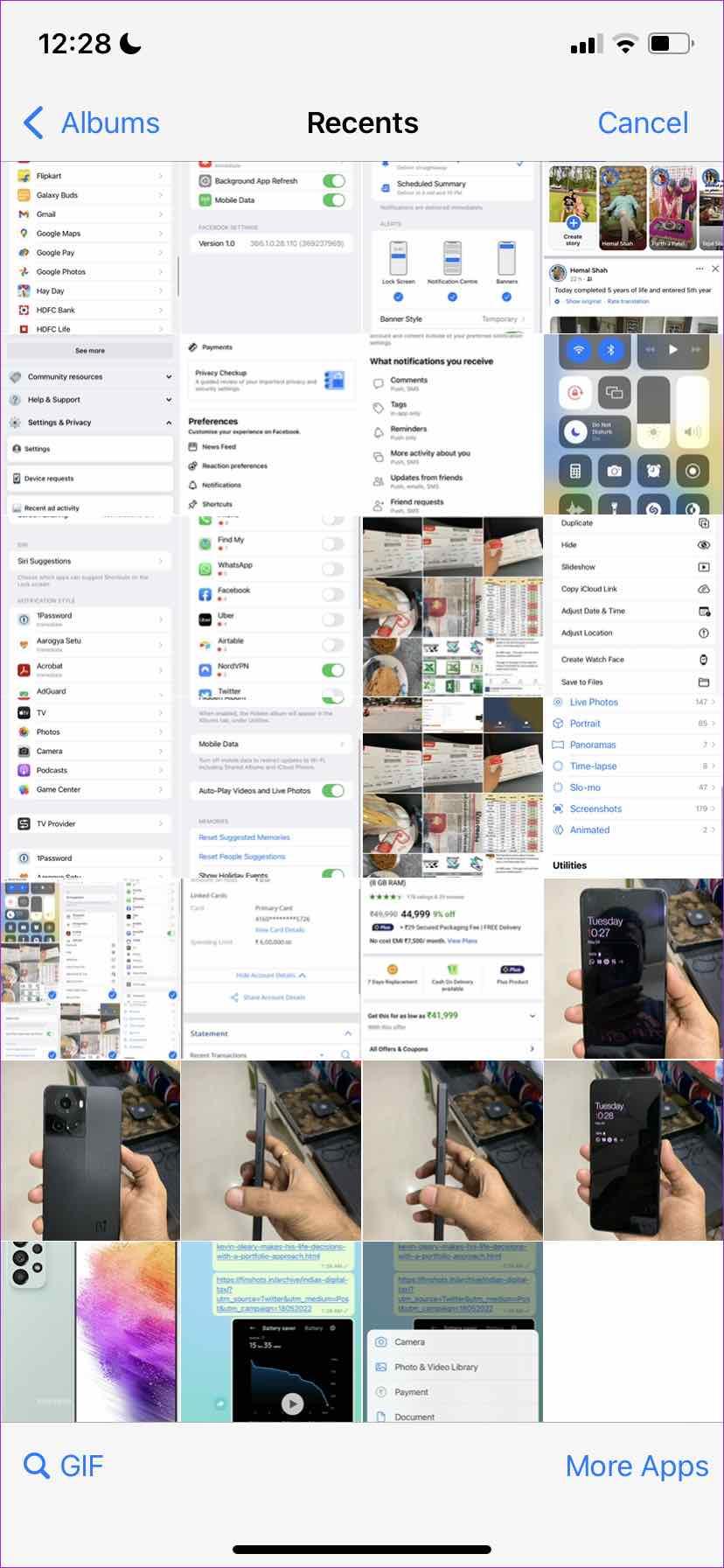

Passo 3: Selecione mais fotos no menu a seguir. Você pode selecionar até 100 imagens de uma vez. Clique no botão Concluído na parte superior para abrir a visualização da imagem no WhatsApp.
Passo 4: você pode girar, adicionar adesivos, texto e até rabiscar nas imagens. Toque no botão azul enviar e compartilhe memórias com outras pessoas. Você também pode tocar em HD na parte superior e selecionar qualidade HD para enviar imagens em alta resolução. Clique em enviar.
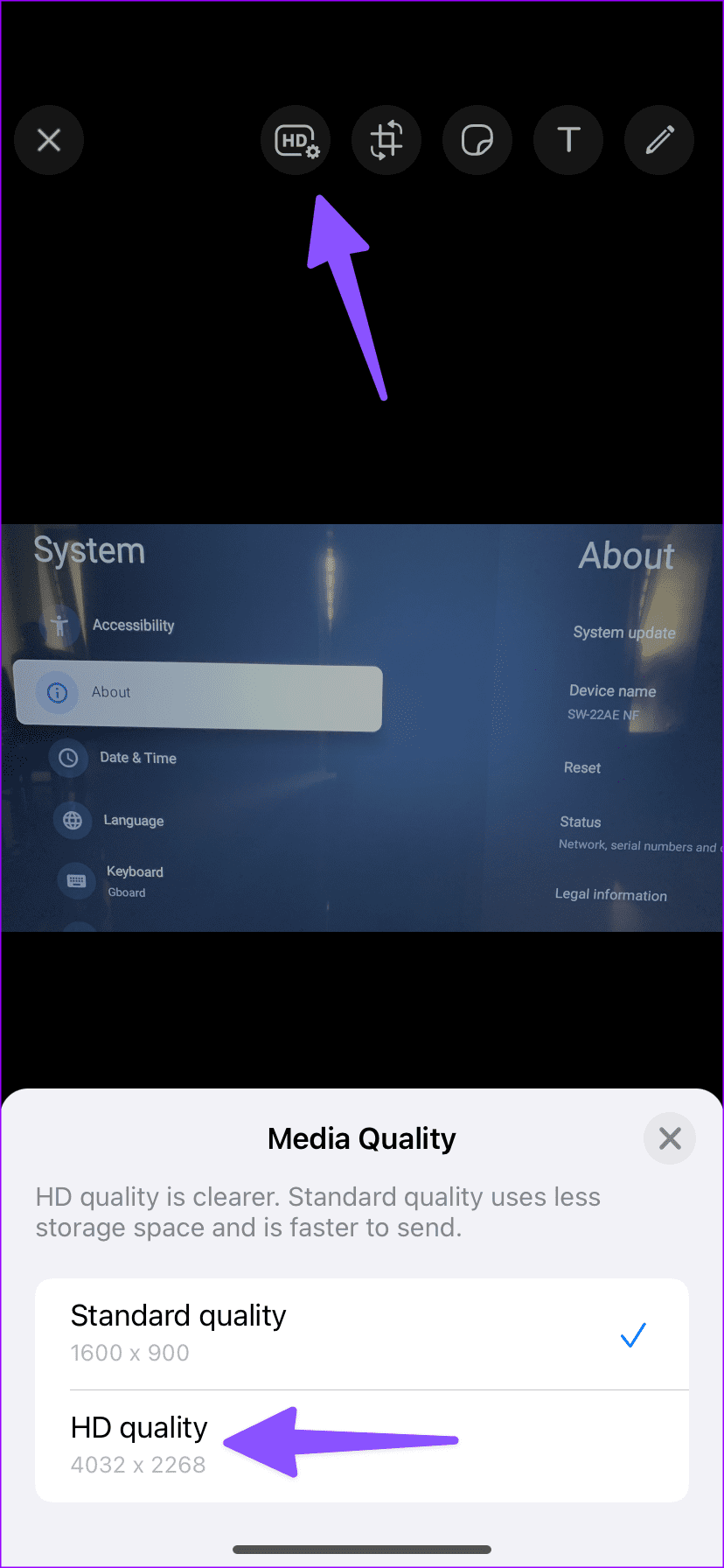
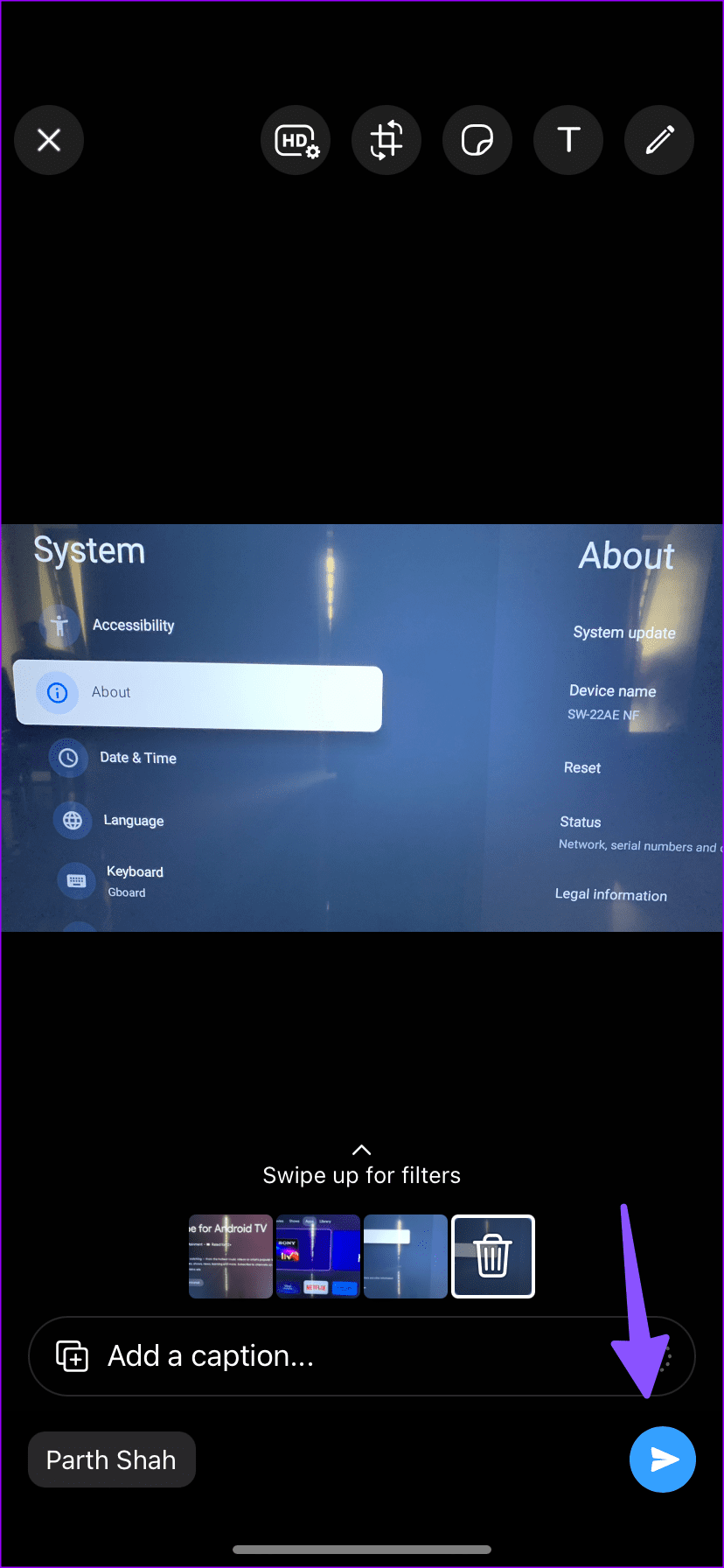
O WhatsApp oferece uma maneira eficaz de adicionar adesivos às fotos em um iPhone . Confira nosso guia dedicado para incrementar suas fotos com adesivos emoji no iPhone.
Use o aplicativo Fotos no iPhone
Ao percorrer uma grande biblioteca de mídia no aplicativo Fotos, você pode selecionar e enviar até 30 imagens em uma conversa do WhatsApp.
Passo 1: Abra o aplicativo Fotos no seu iPhone.
Passo 2: Toque no botão Selecionar na parte superior e selecione várias fotos. Não selecione mais de 30 fotos. Caso contrário, você não verá o WhatsApp na planilha de compartilhamento.
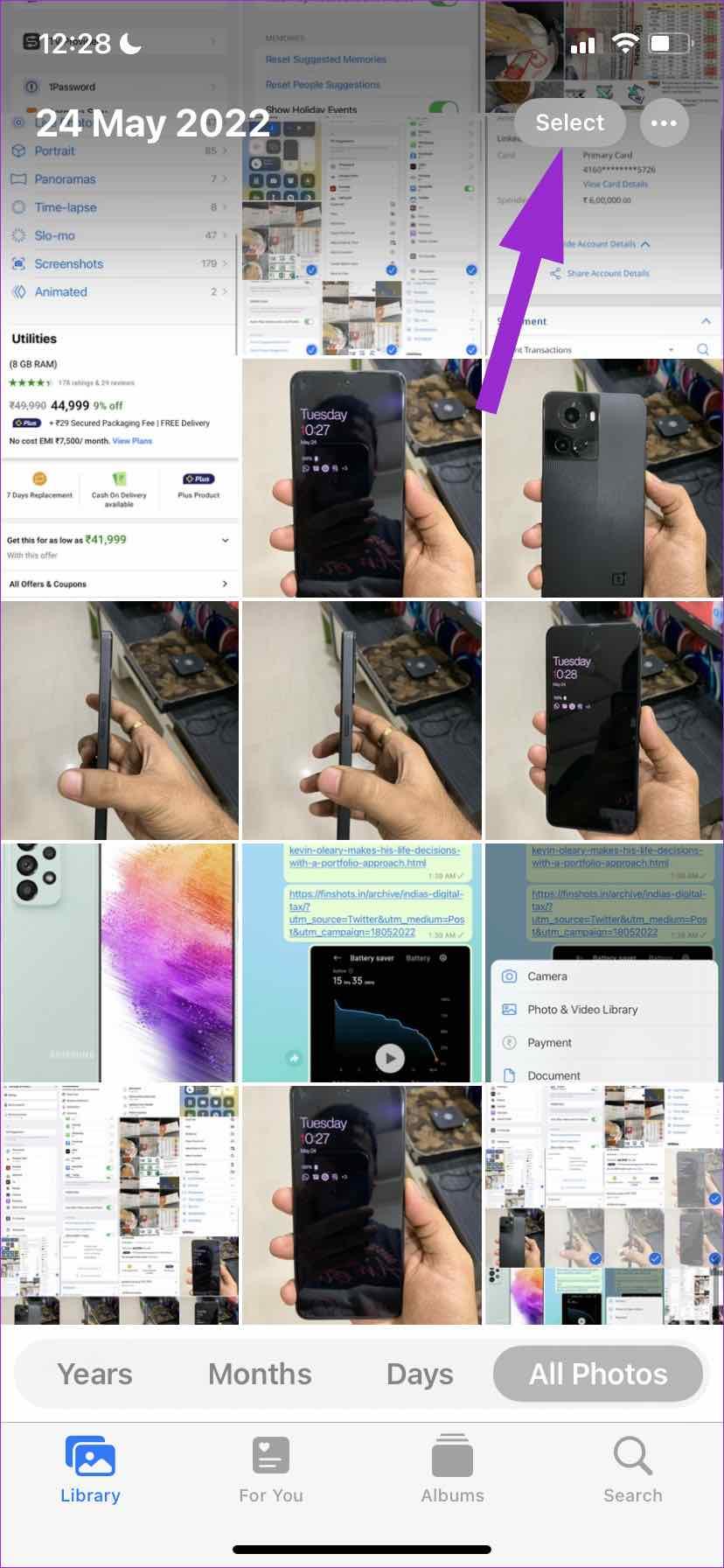
Passo 3: Toque no ícone de compartilhamento no canto inferior esquerdo e selecione WhatsApp nas sugestões. Selecione um dos contatos ou grupos do WhatsApp e clique no botão Avançar.
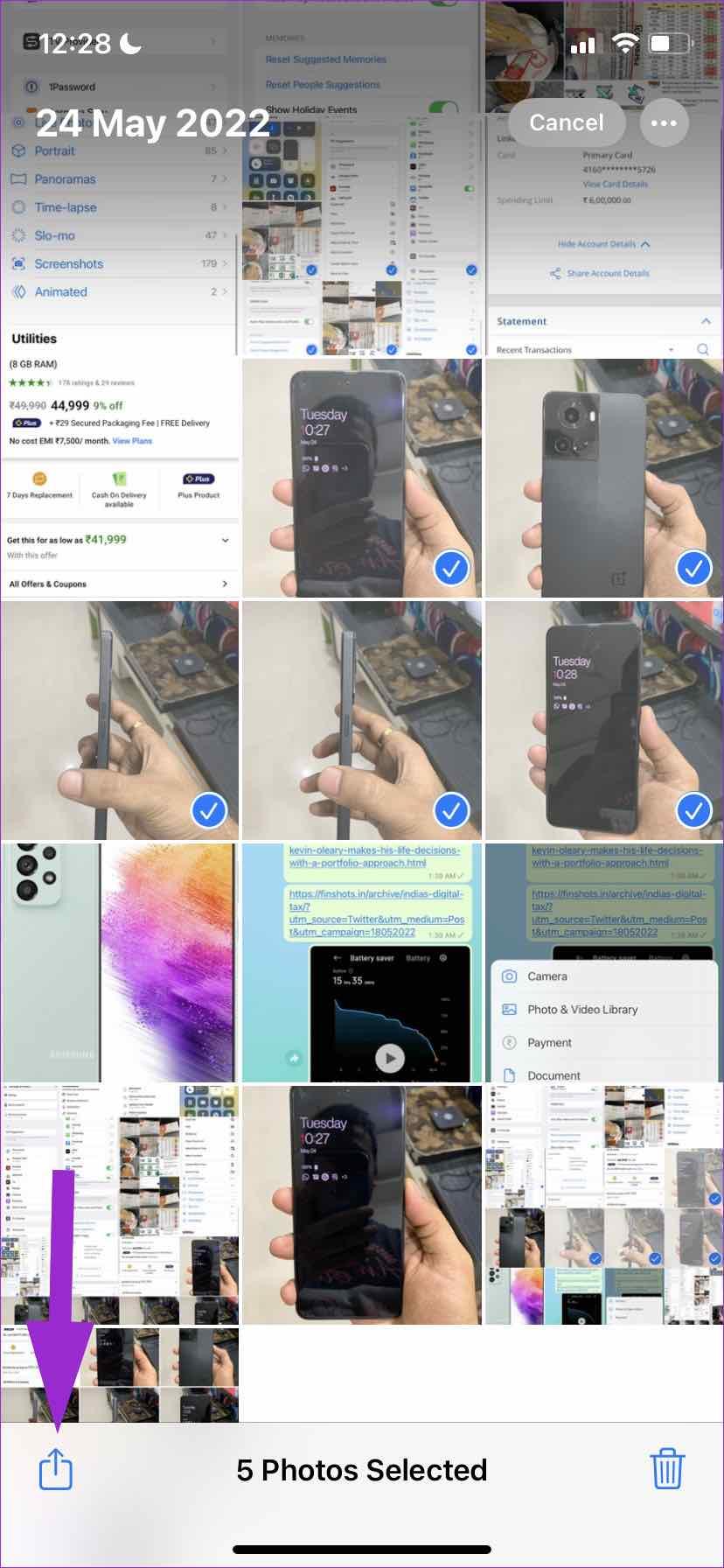
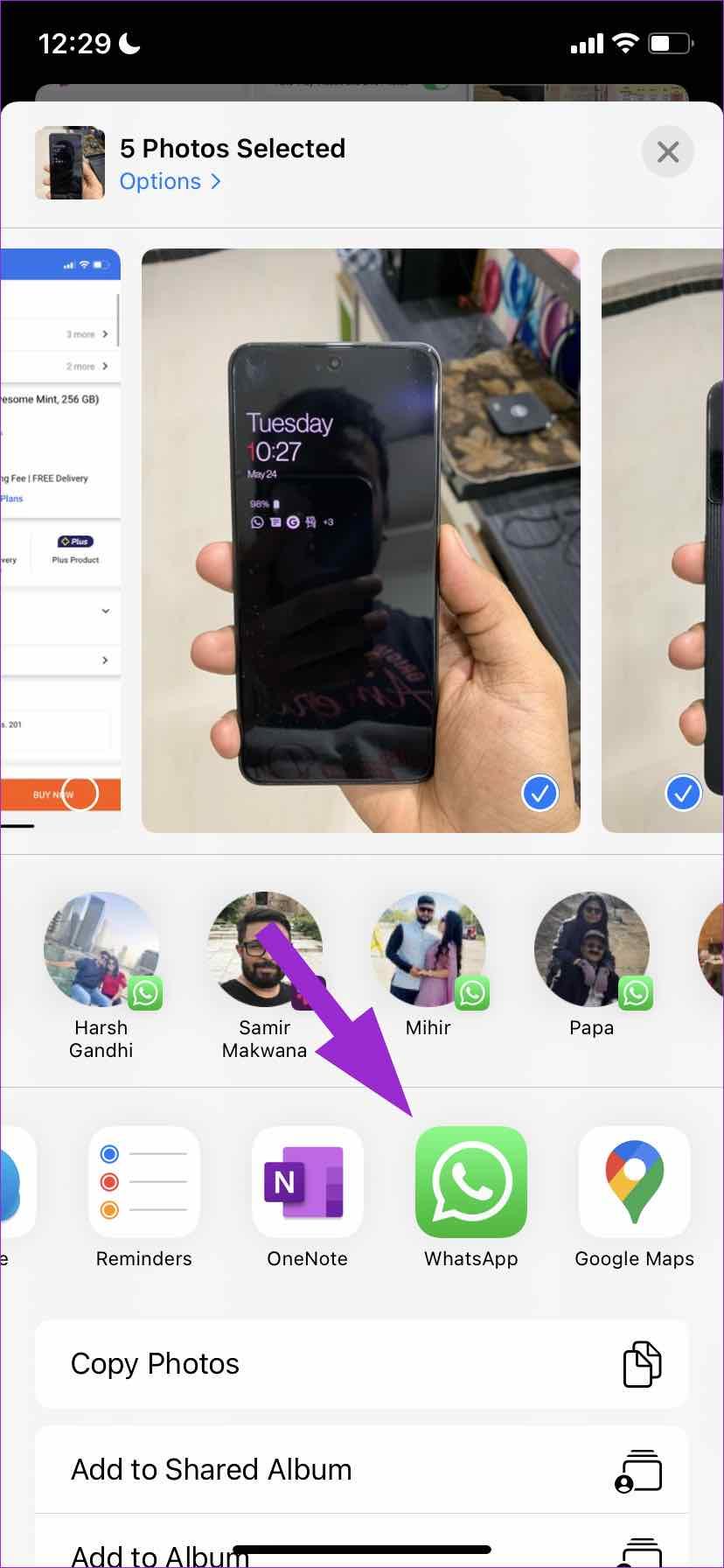
Passo 4: Toque no botão de compartilhamento e envie as imagens.
O WhatsApp não permitirá que você compartilhe ou encaminhe textos ou mídias com mais de cinco conversas para reduzir spam e desinformação na plataforma.
Envie várias fotos no WhatsApp para Android
O WhatsApp para Android usa uma IU completamente diferente em comparação com a versão iOS. As etapas para enviar várias fotos são diferentes no Android. Siga os passos abaixo.
Passo 1: acesse uma conversa no WhatsApp do seu celular Android.
Passo 2: Toque no pequeno ícone de alfinete no menu de mensagens. Selecione Galeria.
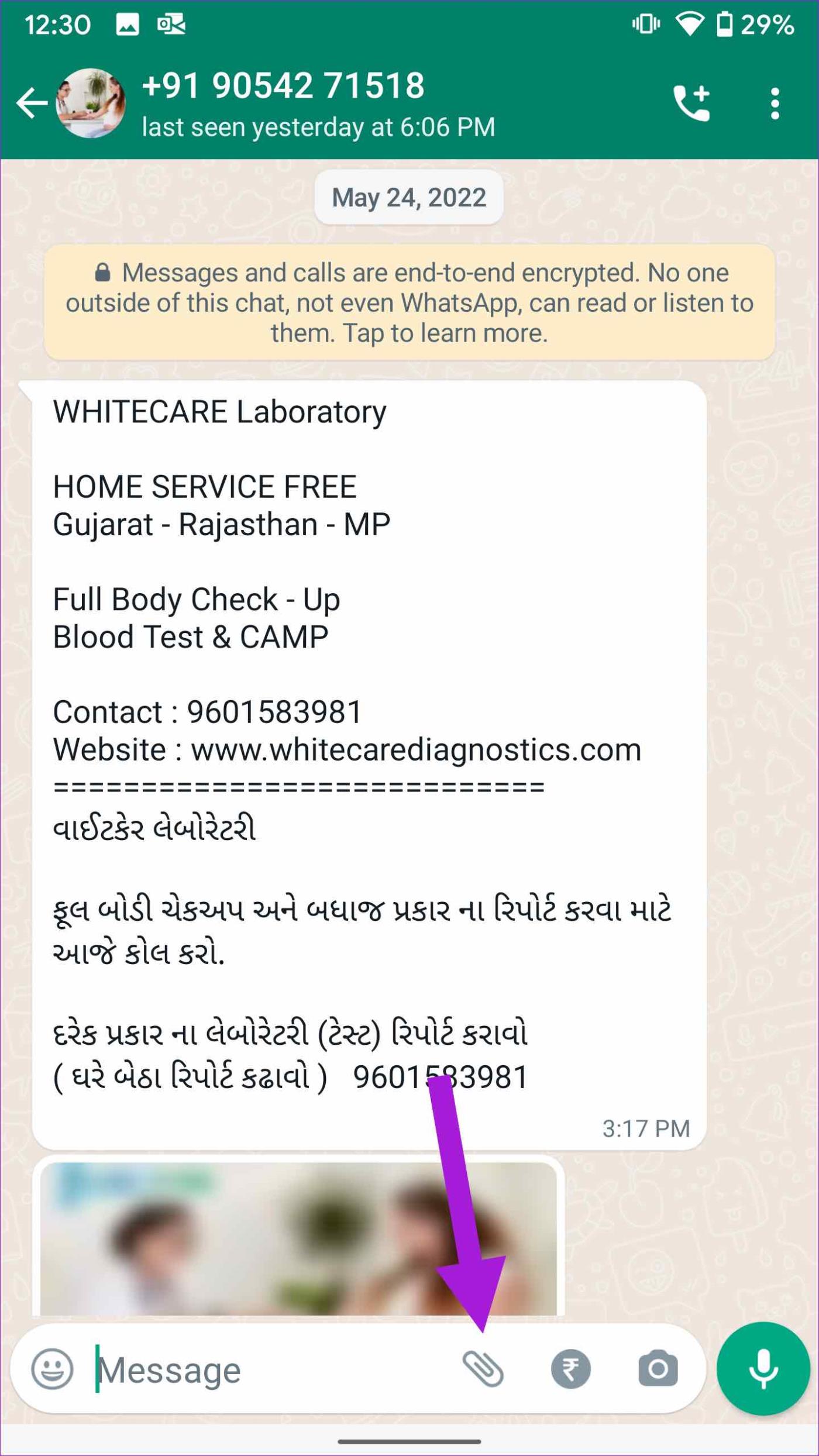
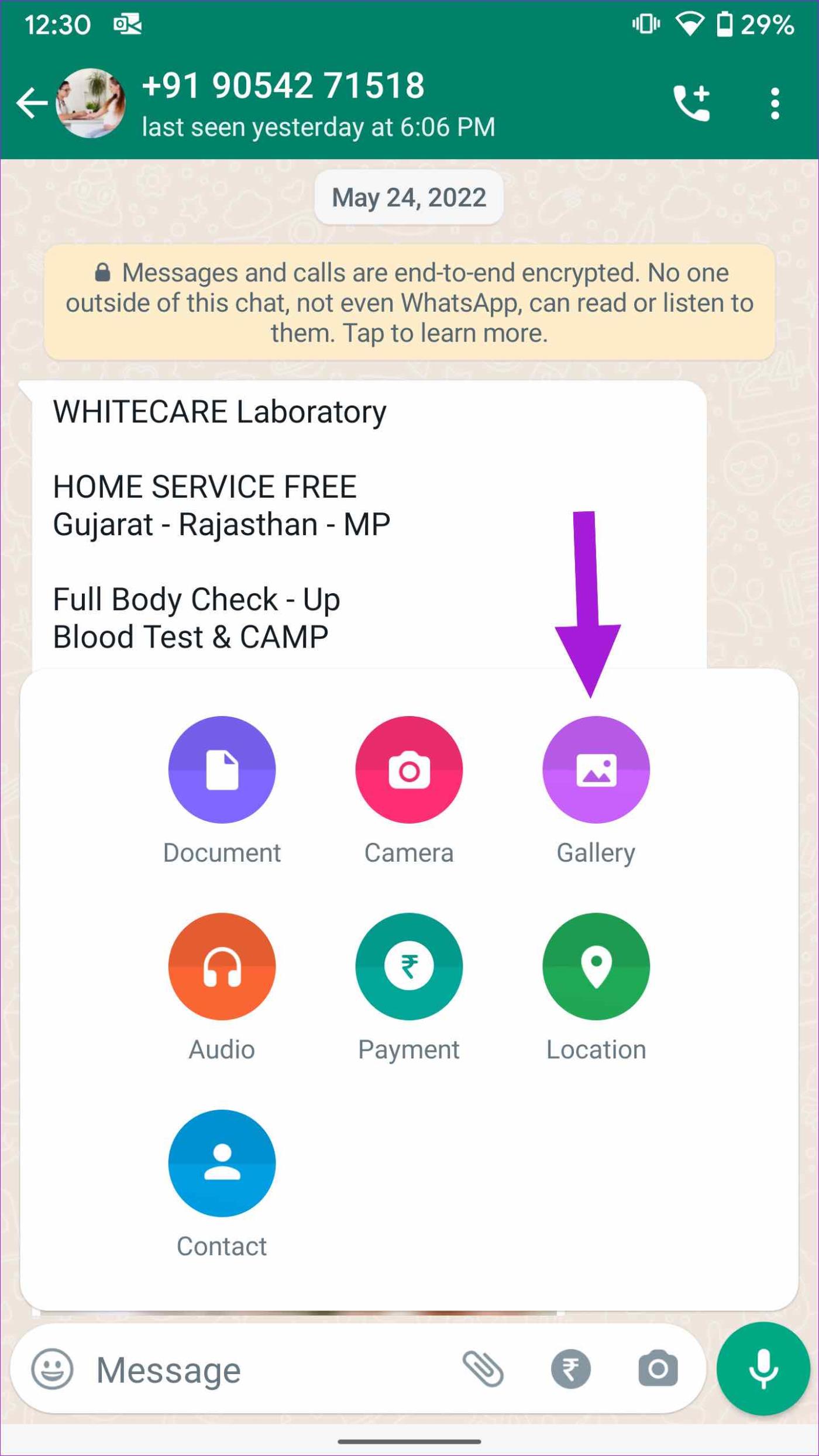
Passo 3: Selecione uma imagem e toque no ícone da galeria no menu a seguir. Toque em várias imagens e clique no botão OK na parte superior.
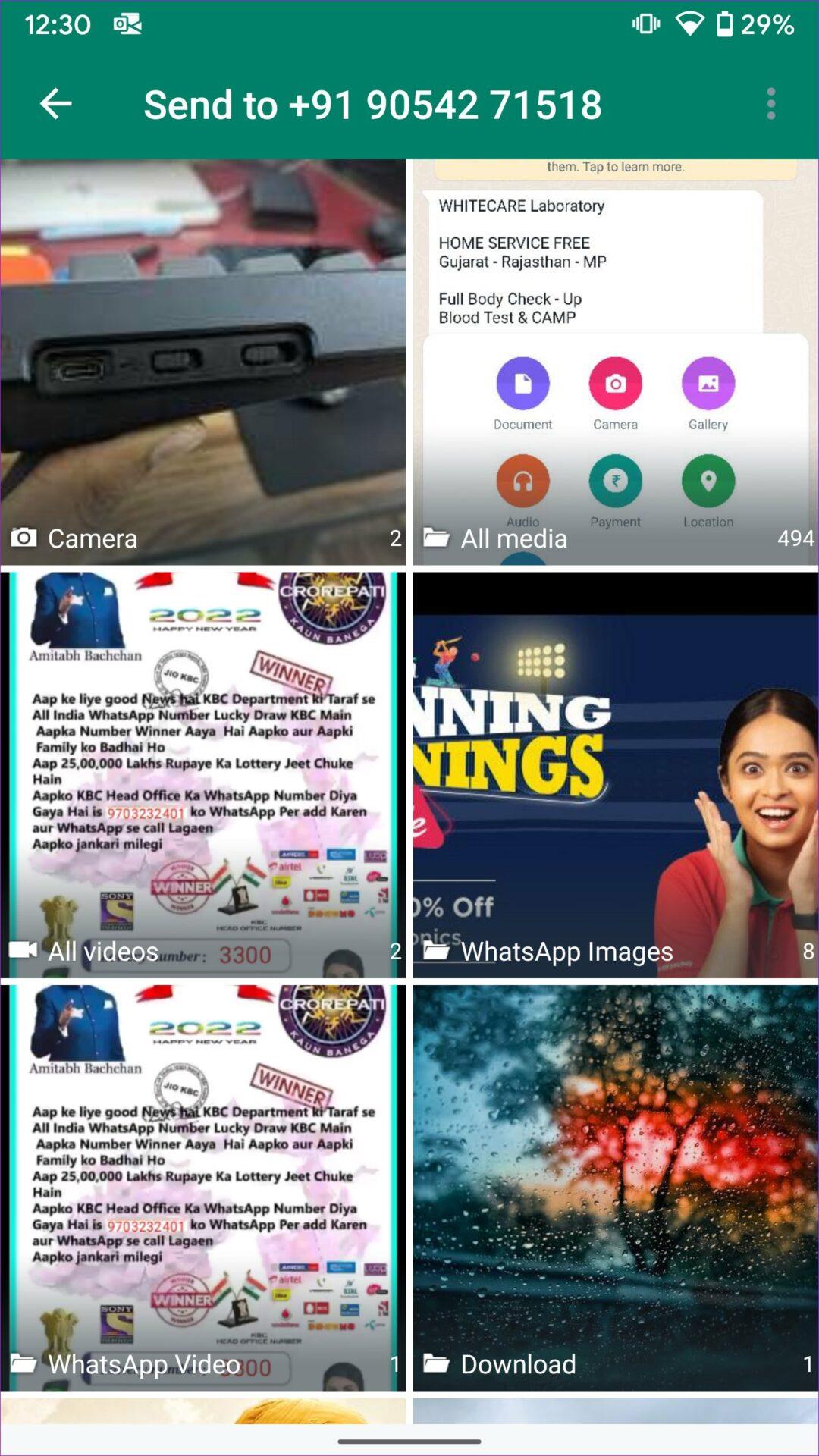
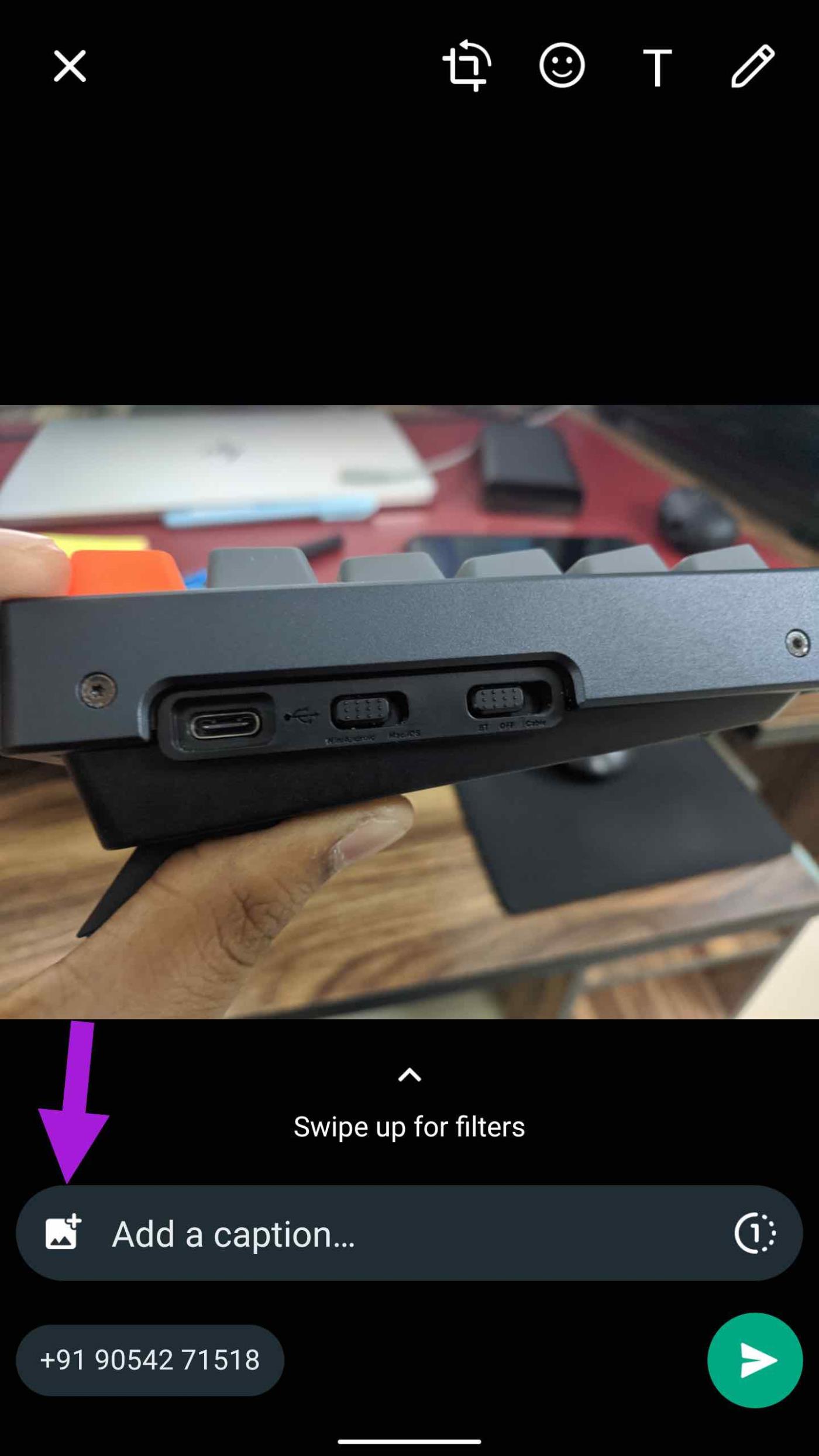
Passo 4: Dê uma olhada nos recursos de edição do WhatsApp. Selecione HD para enviar fotos em alta resolução. Clique no ícone enviar e pronto.
Da mesma forma, você pode usar o aplicativo Google Fotos (o aplicativo de galeria padrão no Android) e compartilhar várias fotos de uma vez no WhatsApp.
Passo 1: abra o aplicativo Google Fotos em seu telefone Android.
Passo 2: Selecione várias imagens e toque no ícone de compartilhamento na parte superior.
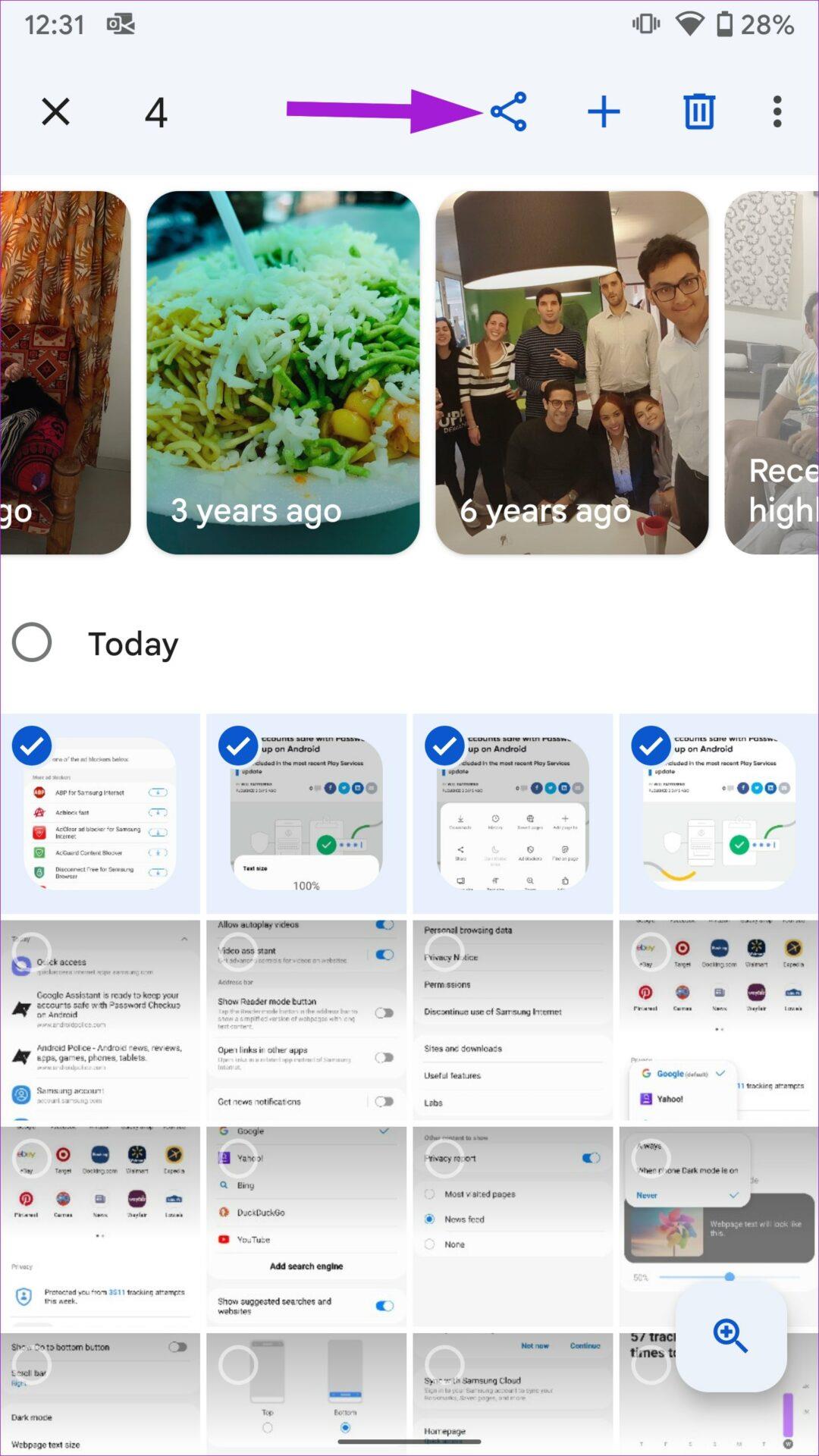
Etapa 3: isso abrirá a IU de compartilhamento padrão no Google Fotos.
Passo 4: Toque no ícone do aplicativo WhatsApp na planilha de compartilhamento.
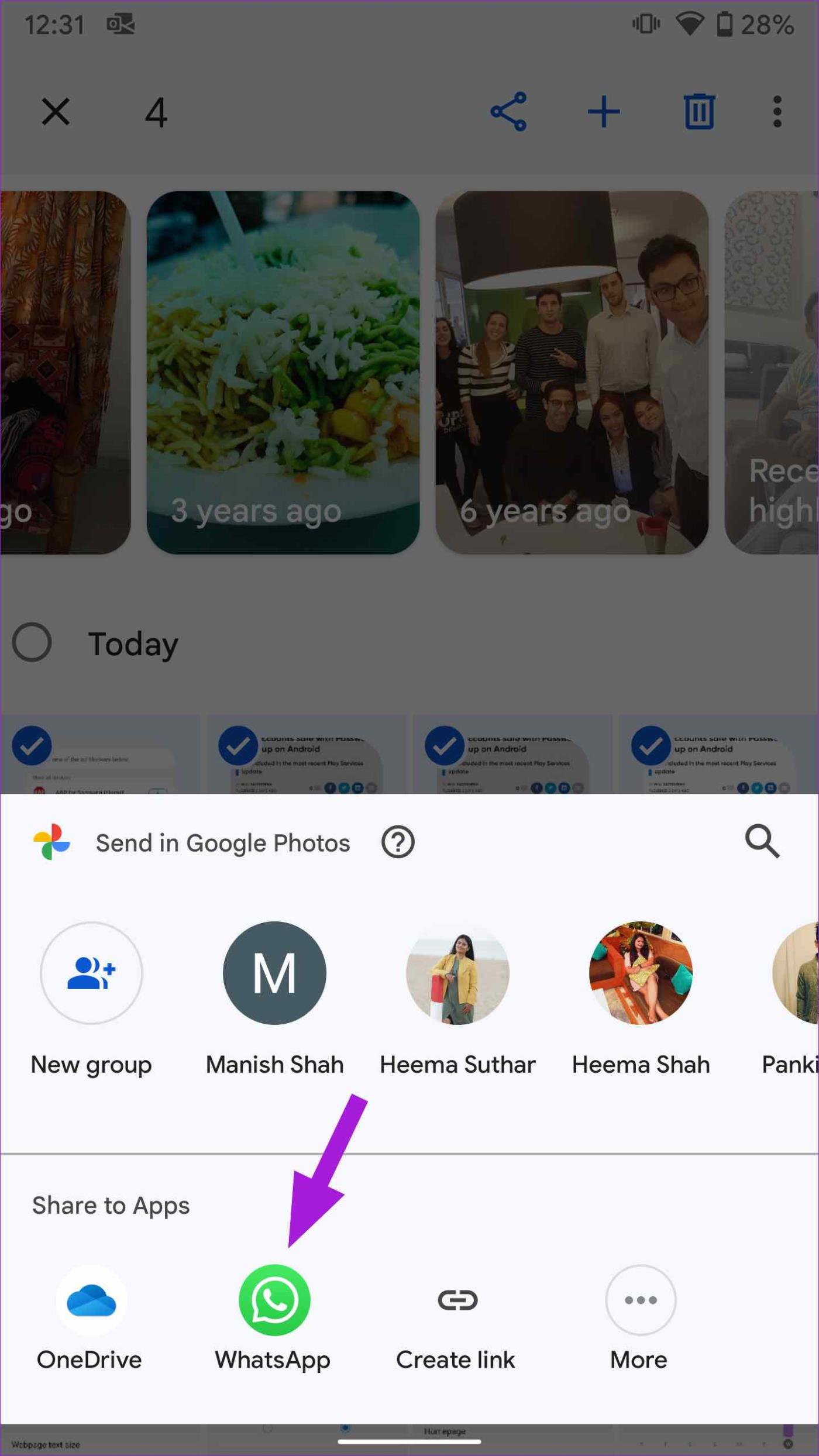
Passo 5: Selecione uma conversa e clique no ícone enviar.
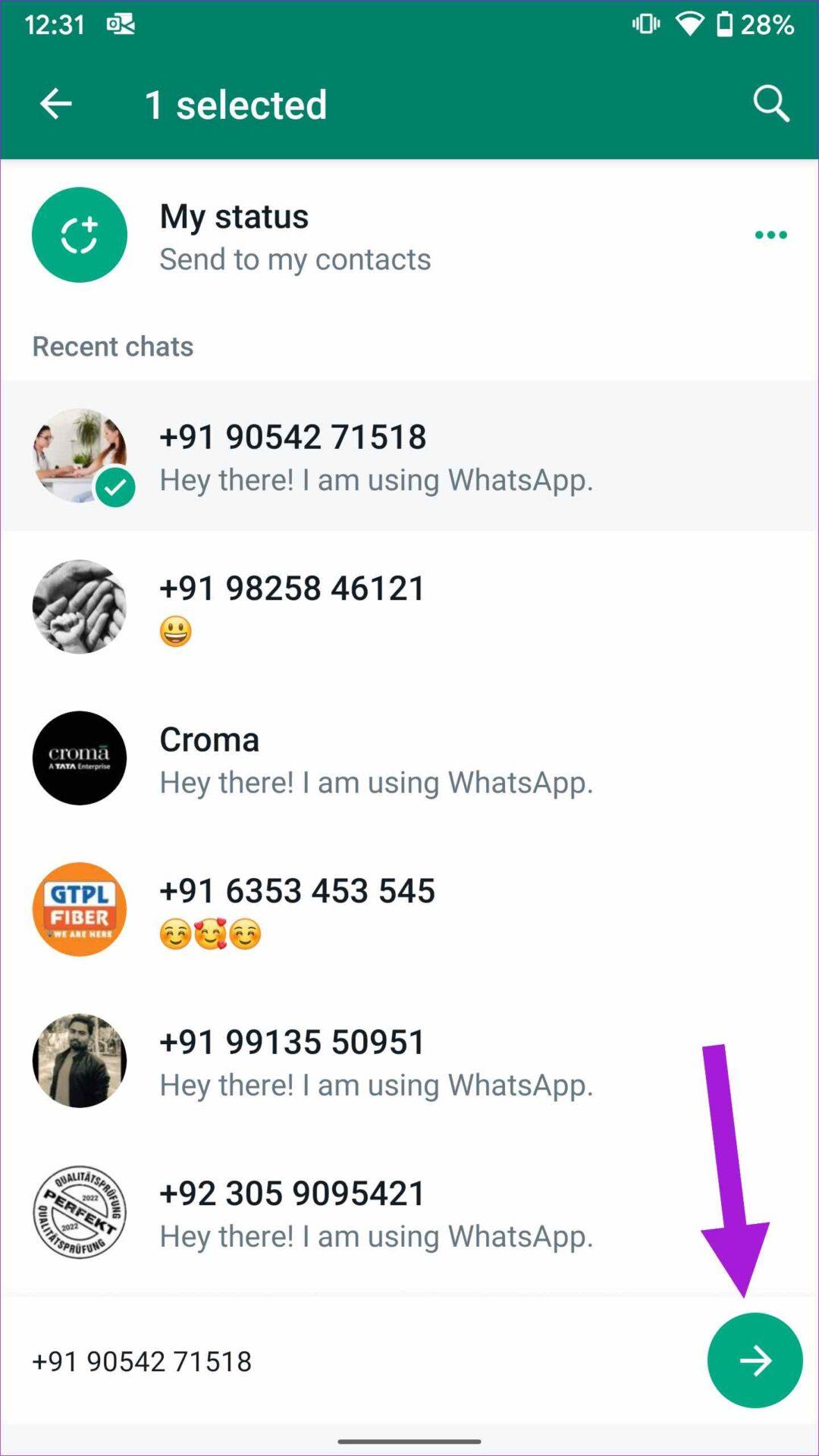
O mesmo limite de compartilhamento do WhatsApp também se aplica aqui. O WhatsApp limitará o compartilhamento a cinco chats para combater a crescente desinformação.
Se você usa um telefone Samsung Galaxy, siga as etapas abaixo para anexar várias fotos no WhatsApp por meio do aplicativo Galeria padrão.
Passo 1: Inicie a Galeria em seu telefone Samsung. Abra um álbum e selecione as fotos que deseja enviar no WhatsApp.
Passo 2: Toque em Compartilhar e selecione WhatsApp.
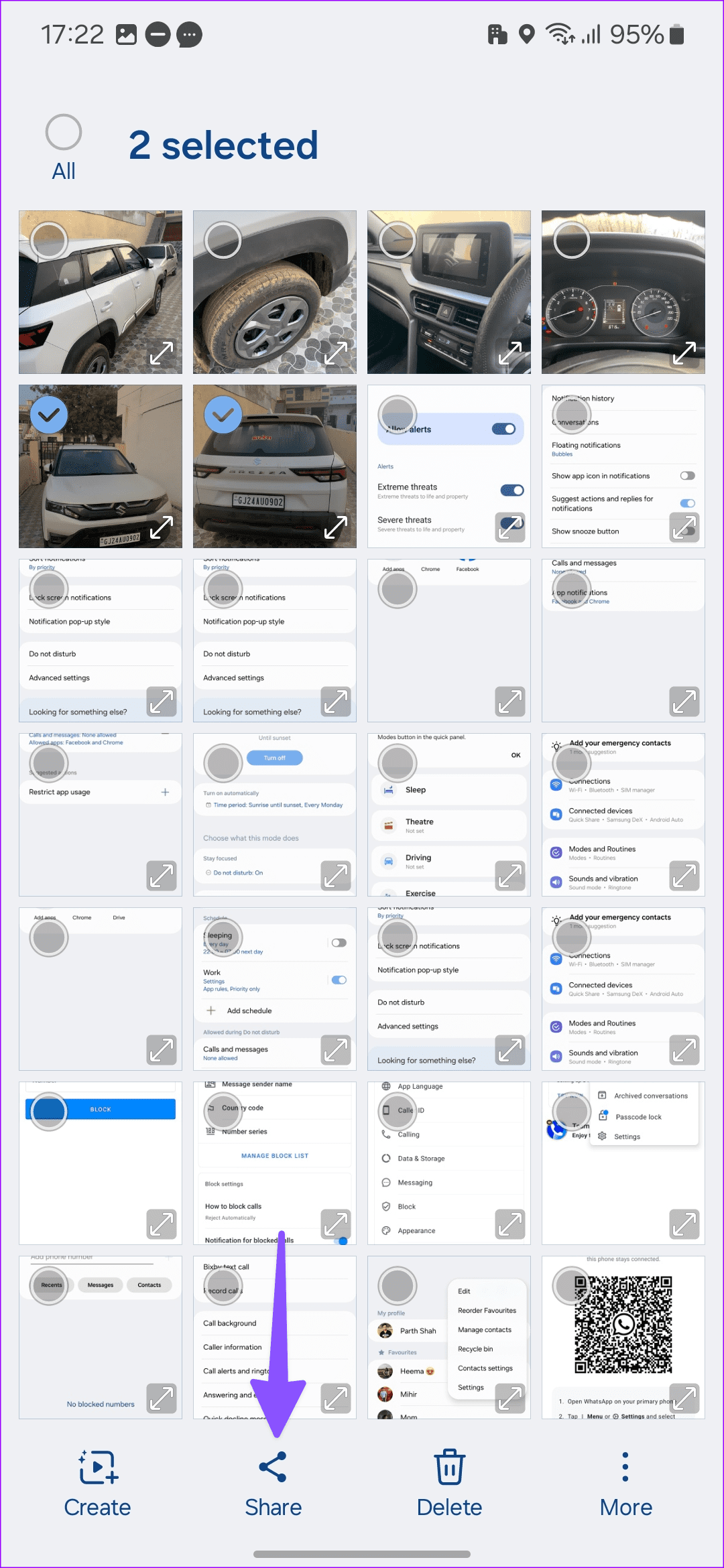
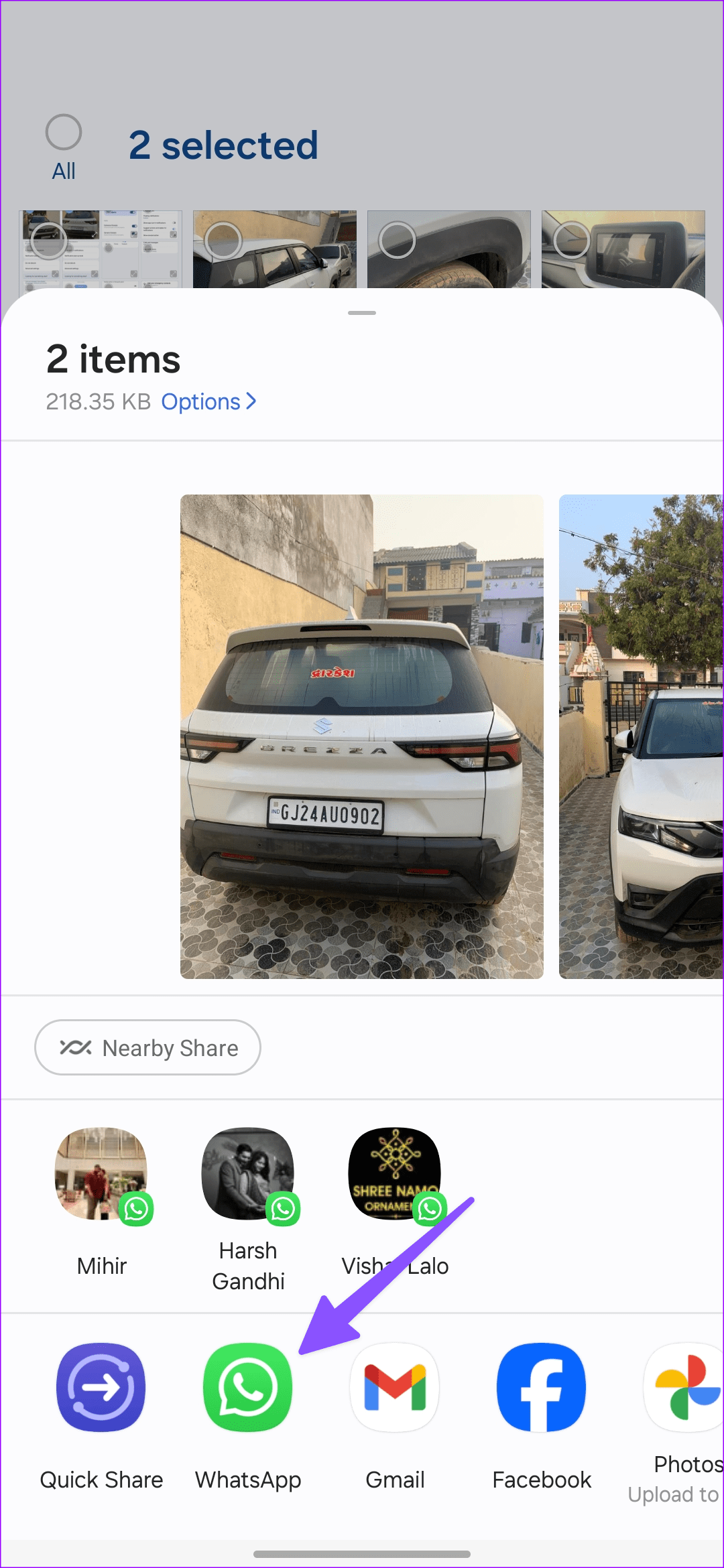
Passo 3: Selecione uma conversa e clique em enviar. Verifique os recursos familiares de edição do WhatsApp e clique em enviar.
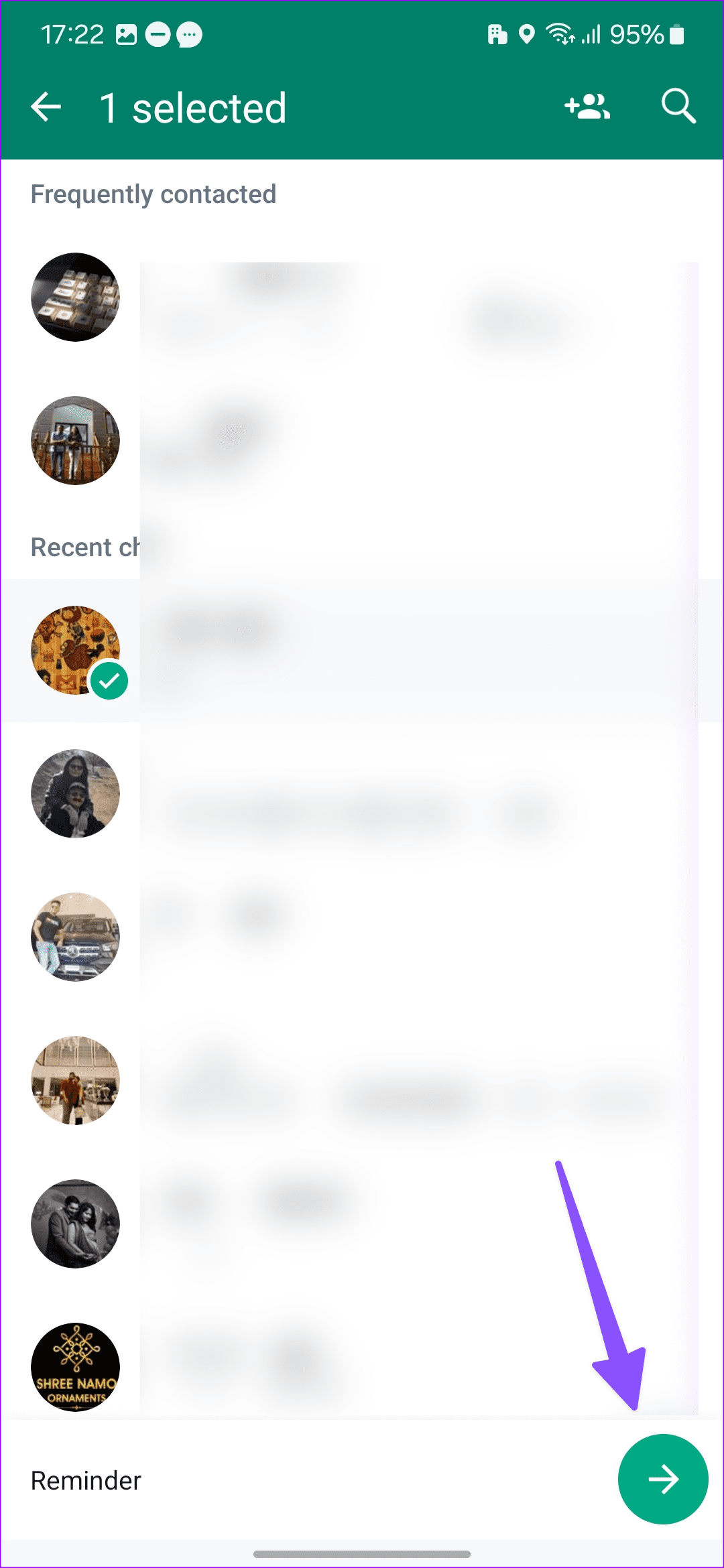
Envie várias fotos como arquivos no WhatsApp
Você também pode selecionar várias fotos e enviá-las como documentos. Existem algumas vantagens aqui. O aplicativo de mensagens instantâneas envia imagens em resolução total e você também não precisa lidar com limite de mídia (até 100). A única desvantagem é que o WhatsApp desativa a visualização de arquivos/mídia.
WhatsApp para iPhone
Passo 1: abra uma conversa no WhatsApp para iPhone.
Passo 2: Toque em + e selecione Documento. Toque em Escolher foto ou vídeo.
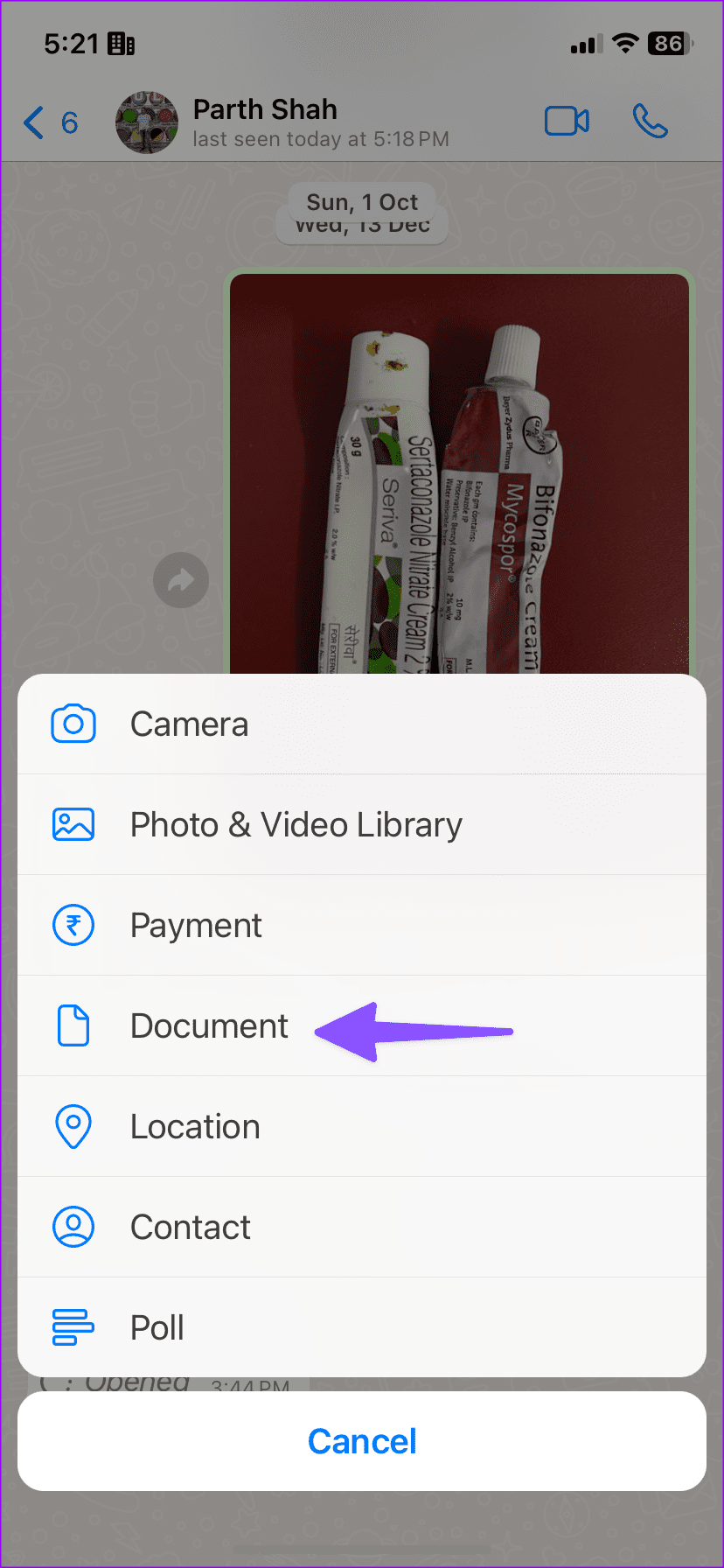
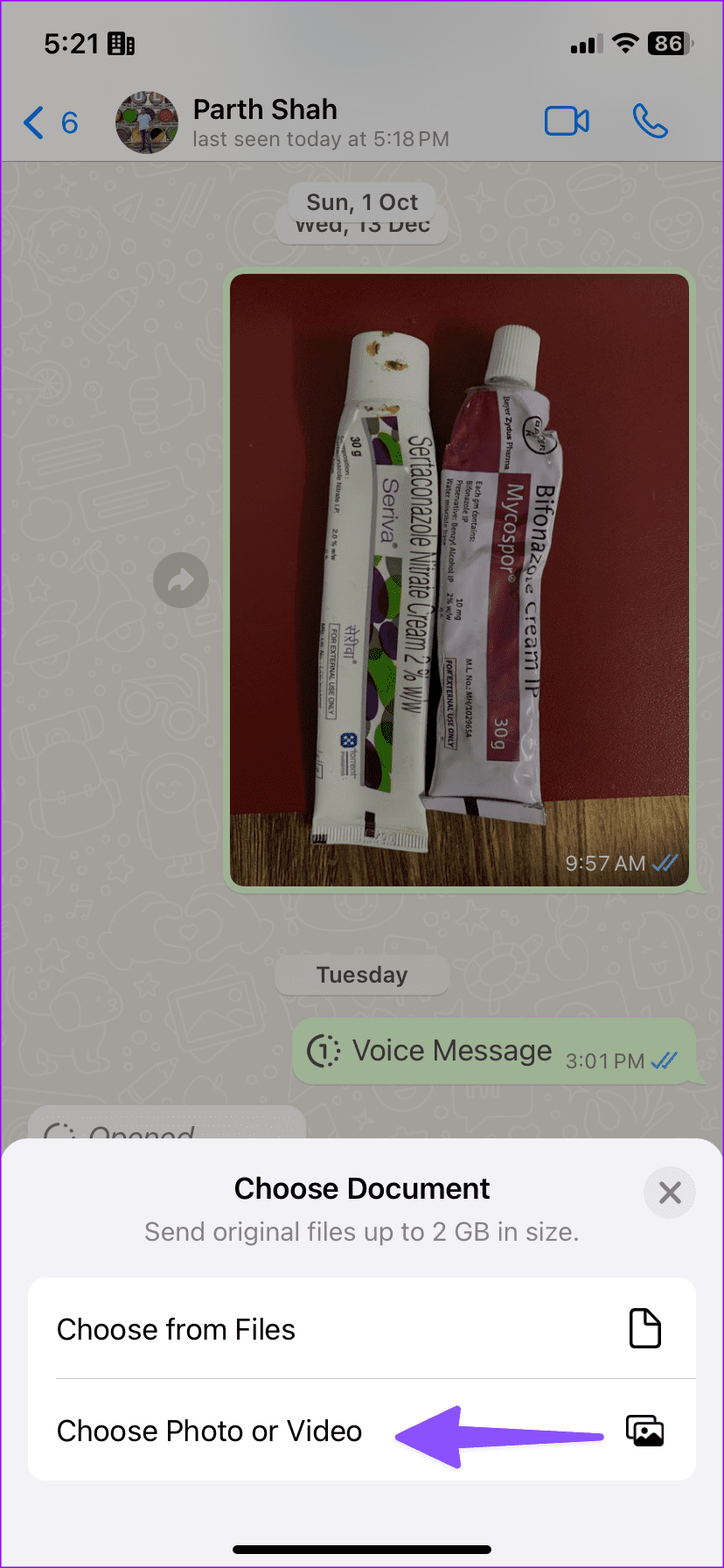
Etapa 3: toque longamente nas fotos e clique em Avançar.
Passo 4: Você pode tocar no ícone de lápis no canto inferior direito para fazer anotações em uma imagem. Toque em Enviar.
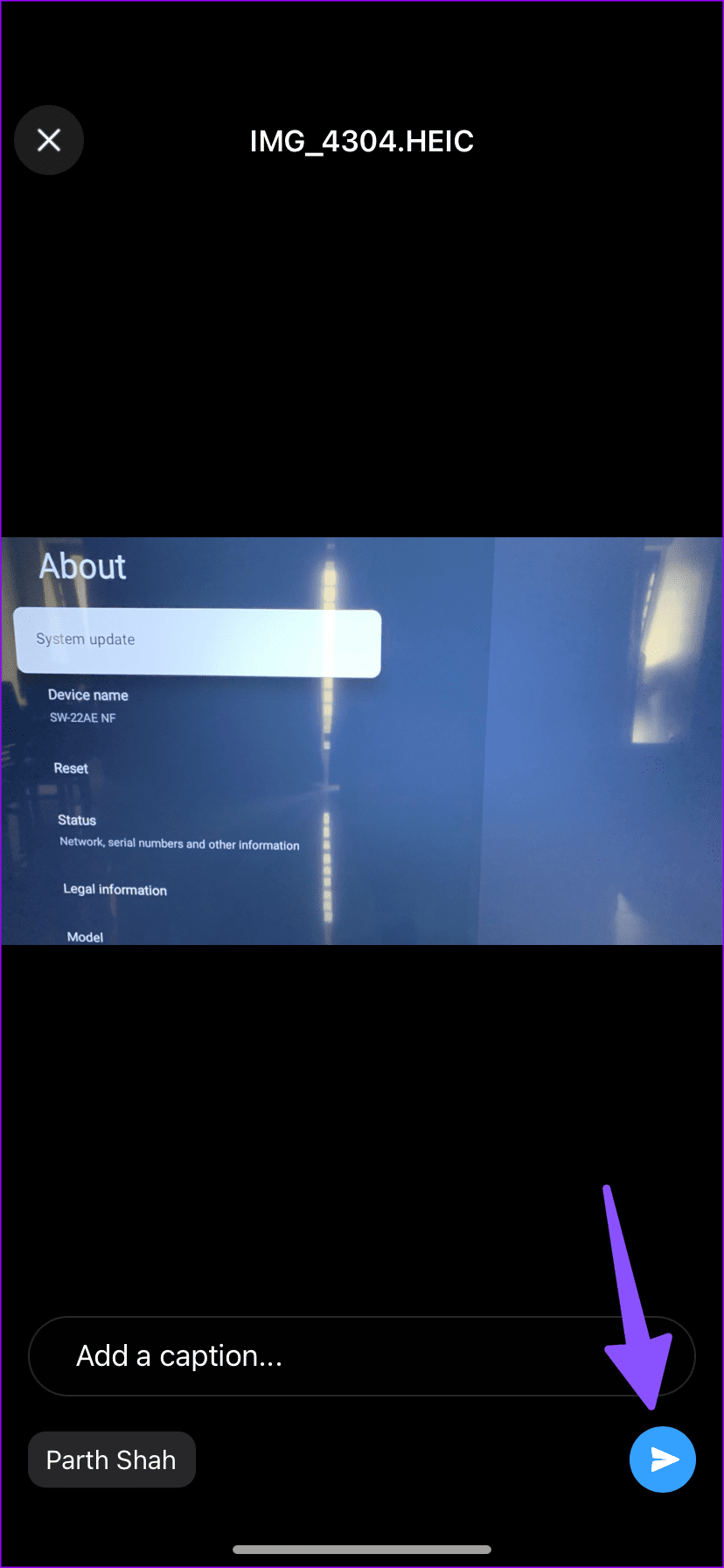
WhatsApp para Android
Passo 1: Vá para uma conversa no WhatsApp para Android. Toque no ícone de alfinete na caixa de mensagem. Selecione Documento.
Passo 2: Toque em Escolher da galeria.
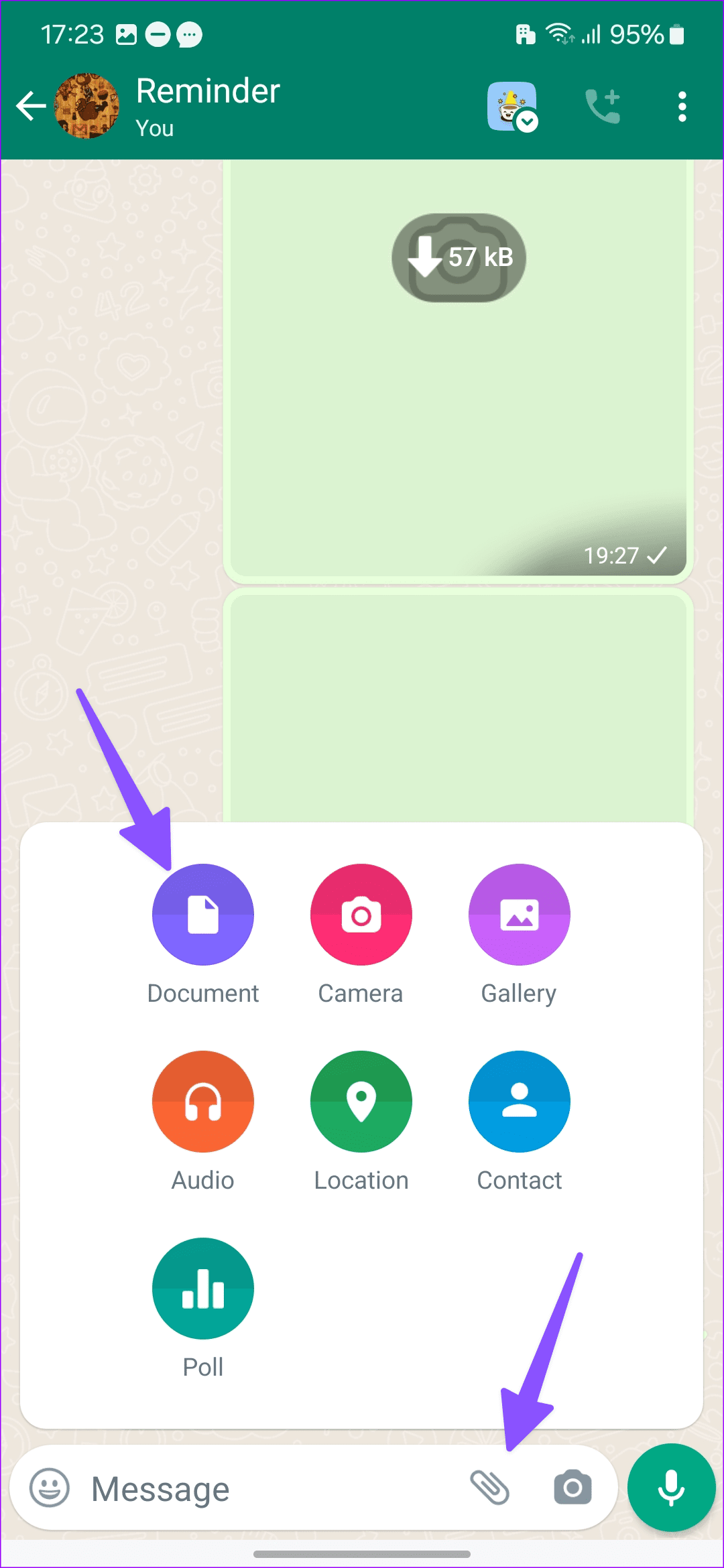
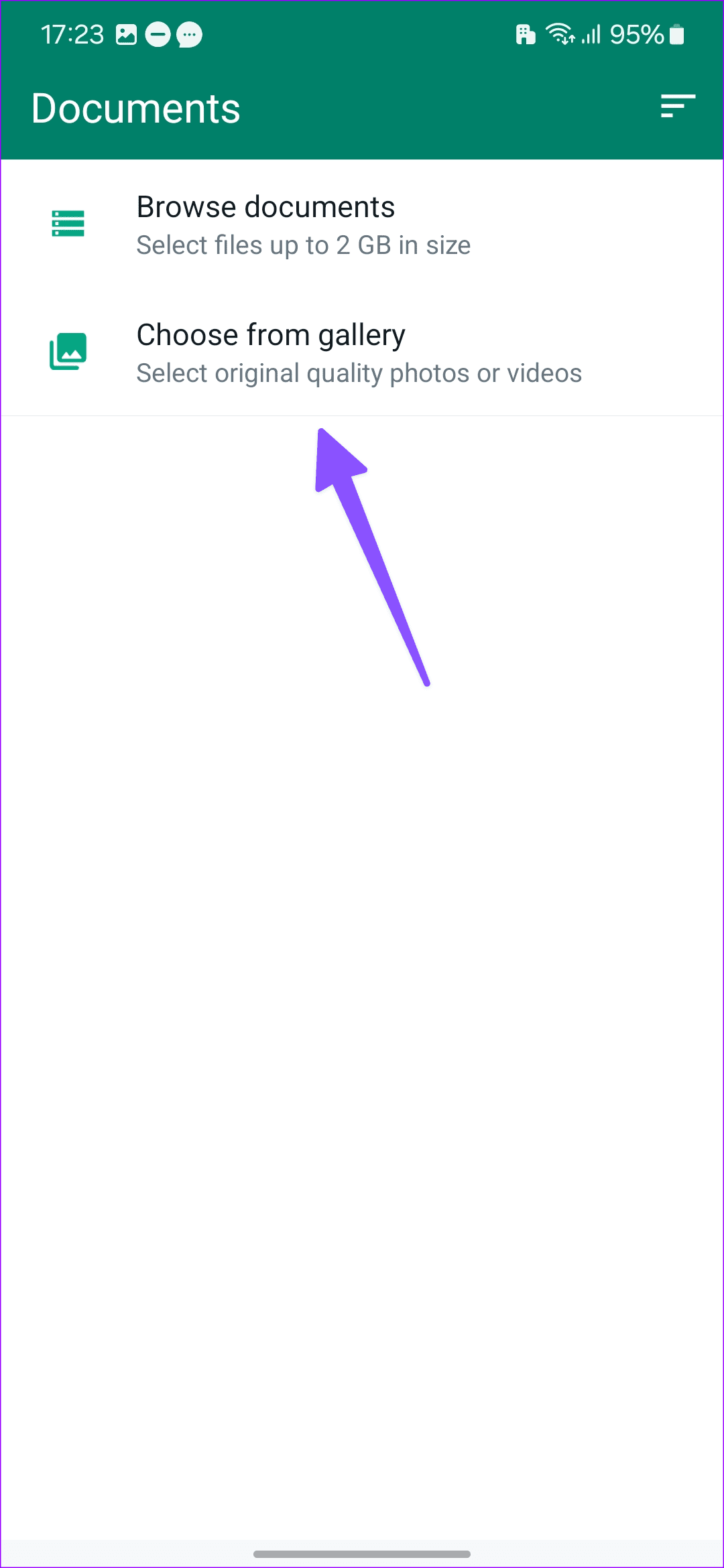
Etapa 3: toque longamente nas fotos e clique na marca de seleção. Toque em Enviar.
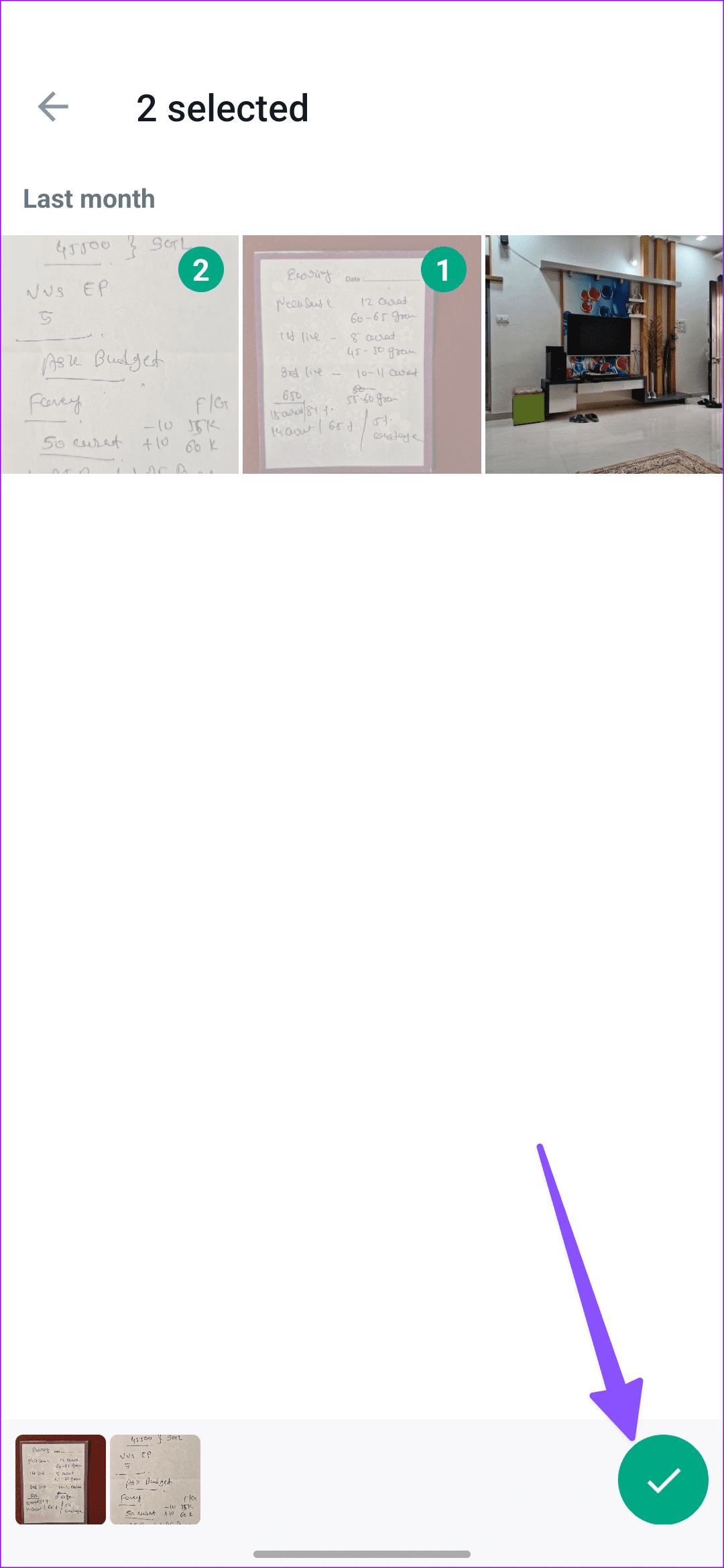
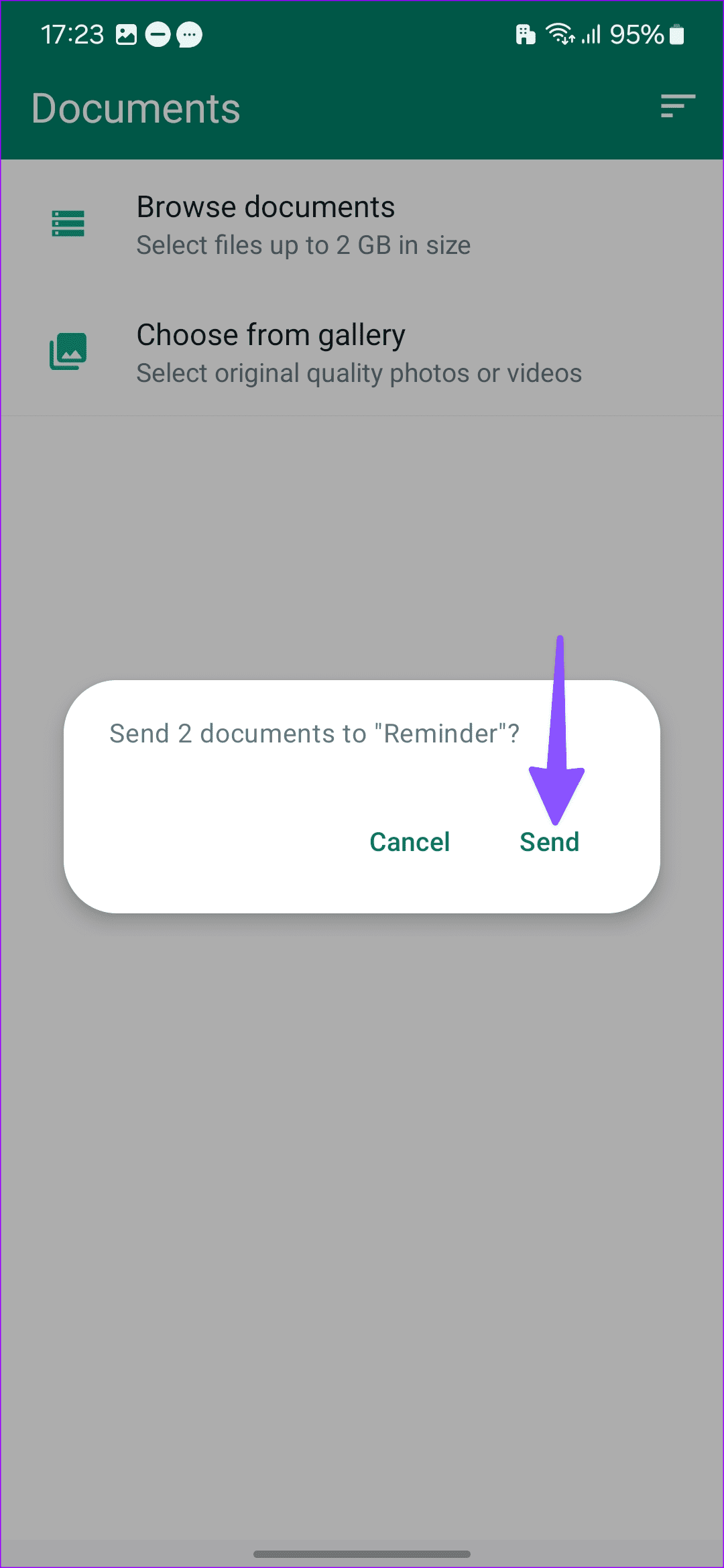
Envie mídia que desaparece no WhatsApp
Às vezes, você pode querer compartilhar arquivos de mídia privados e confidenciais no WhatsApp. A plataforma permite enviar imagens que desaparecem. Assim que o destinatário abrir a imagem, o WhatsApp irá excluí-la do servidor. Leia nossa postagem dedicada para saber como enviar imagens que desaparecem no WhatsApp .
Compartilhe suas memórias no WhatsApp
Enviar várias fotos por um aplicativo de mensagens é uma função padrão, e o WhatsApp acertou em cheio aqui. A UX (experiência do usuário) pode ser confusa para alguns. Siga as etapas acima e compartilhe várias fotos no WhatsApp sem problemas.
As histórias do Facebook podem ser muito divertidas de fazer. Aqui está como você pode criar uma história em seu dispositivo Android e computador.
Aprenda como desativar vídeos que começam a tocar automaticamente no Google Chrome e Mozilla Firefox com este tutorial.
Resolva o problema onde o Samsung Galaxy Tab A está preso em uma tela preta e não liga.
Leia agora para aprender como excluir músicas e vídeos de dispositivos Amazon Fire e Fire HD para liberar espaço, desordem ou aumentar o desempenho.
Deseja adicionar ou remover contas de email no seu tablet Fire? Nosso guia abrangente irá guiá-lo pelo processo passo a passo, tornando rápido e fácil gerenciar suas contas de email em seu dispositivo favorito. Não perca este tutorial obrigatório!
Um tutorial mostrando duas soluções sobre como impedir permanentemente aplicativos de iniciar na inicialização do seu dispositivo Android.
Este tutorial mostra como reencaminhar uma mensagem de texto de um dispositivo Android usando o aplicativo Google Messaging.
Como habilitar ou desabilitar os recursos de verificação ortográfica no sistema operacional Android.
Está se perguntando se pode usar aquele carregador de outro dispositivo com seu telefone ou tablet? Esta postagem informativa traz algumas respostas para você.
Quando a Samsung apresentou sua nova linha de tablets topo de linha, havia muito o que comemorar. Os Galaxy Tab S9 e S9+ trazem atualizações esperadas, e a Samsung também introduziu o Galaxy Tab S9 Ultra. Todos esses dispositivos oferecem algo diferente, incluindo tamanhos de bateria variados. Certifique-se de ter os melhores carregadores para o Galaxy Tab S9.







